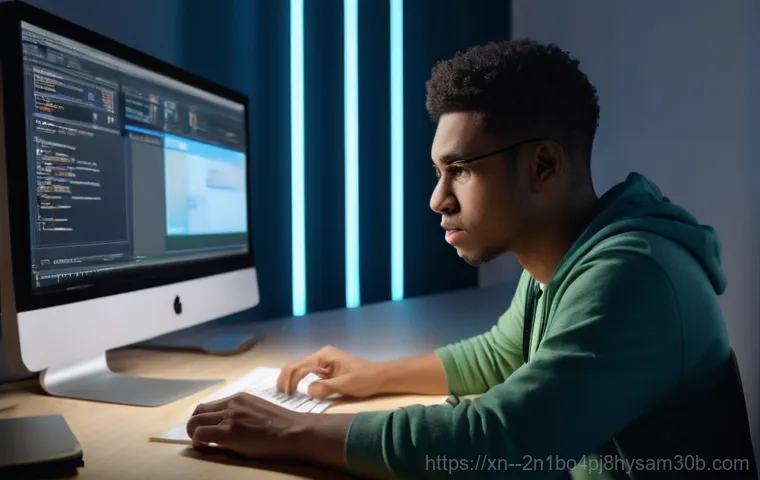여러분, 갑자기 외장하드에 영화 한 편을 옮기려는데 ‘파일이 너무 큽니다’ 메시지가 뜨면서 식은땀 흘렸던 경험, 한 번쯤은 있으시죠? 분명 용량은 넉넉한데 왜 안 되는지 답답했던 순간들, 저도 정말 많았거든요. 사실 그 뒤에는 우리가 흔히 쓰는 USB나 메모리카드에 숨어있는 ‘FAT32 파일 시스템’이라는 친구가 있었답니다.
꽤 오래된 기술이지만 여전히 우리 주변에서 자주 만나게 되는 녀석이라 제대로 알고 있어야 불편함 없이 디지털 생활을 즐길 수 있어요. 단순하게만 보이던 이 파일 시스템에도 생각보다 흥미로운 이야기가 숨어 있고, 또 알아두면 정말 쓸모 있는 꿀팁들이 가득한데요, 여러분의 소중한 데이터를 더 현명하게 관리할 수 있도록 FAT32 에 대한 모든 것을 제가 오늘 확실하게 파헤쳐 드릴게요!
아직도 FAT32 때문에 애먹고 계신가요? 이젠 걱정 마세요!

그놈의 ‘파일이 너무 큽니다’ 메시지, 이제 그만!
여러분, 제가 살면서 제일 답답했던 순간 중 하나가 바로 멀쩡히 용량 남은 USB에 파일을 옮기려는데 “대상 파일 시스템에서 파일이 너무 커서 복사할 수 없습니다”라는 섬뜩한 메시지를 봤을 때였어요. 분명 USB 용량은 넉넉한데 왜 안 된다는 건지, 당최 이해할 수가 없었죠.
마치 뷔페 접시에 음식이 충분히 담겨 있는데도 더 이상 가져가지 못하게 막는 것 같은 황당함이랄까요? 처음엔 USB가 고장 난 줄 알았지 뭐예요. 하지만 이 모든 일의 배후에는 바로 ‘FAT32 파일 시스템’이라는 친구가 숨어 있었답니다.
꽤 오래된 기술이라 최신 기기들에서는 잘 쓰지 않는다고 생각할 수도 있지만, 의외로 우리 주변의 많은 기기, 특히 오래된 외장하드나 USB 메모리에서 여전히 활약하고 있어요. 그래서 이 친구의 특징을 제대로 알고 있어야 저처럼 낭패 보는 일이 없을 거라는 거죠. 저처럼 답답했던 경험이 있으시다면, 오늘 제 이야기에 집중해 보세요.
여러분의 디지털 라이프가 훨씬 편안해질 거예요.
FAT32 파일 시스템, 정확히 뭔가요?
FAT32 는 ‘File Allocation Table 32-bit’의 줄임말이에요. 이름 그대로 파일이 저장된 위치를 32 비트 방식으로 관리하는 시스템을 뜻하죠. 예전에 우리가 흔히 쓰던 FAT16 이나 FAT12 의 후속 버전이라고 생각하시면 이해가 쉬울 거예요.
컴퓨터가 디스크에 데이터를 저장하고 읽어들이는 방식, 즉 디스크 위에서 파일들이 어떻게 정리되고 배치되는지에 대한 일종의 규칙이라고 할 수 있습니다. 윈도우 98 이나 Me 같은 운영체제에서 주로 사용되던 방식인데, 그만큼 호환성이 뛰어나다는 장점 덕분에 지금도 많은 이동식 저장 장치에서 기본 파일 시스템으로 채택되고 있어요.
간단히 말해, 하드디스크나 USB 메모리에 어떤 종류의 파일들을, 어떤 순서로, 어디에 저장할지 정해주는 도로교통법 같은 존재라고 할 수 있죠. 이 도로교통법이 어떻게 만들어졌고, 어떤 특징을 가지고 있는지 알게 되면 왜 4GB 이상의 파일을 저장할 수 없는지 등, 그동안 가졌던 궁금증이 시원하게 해소될 겁니다.
FAT32 의 태생적 한계, 4GB 파일 크기 제한!
왜 하필 4GB일까? 그 답답한 비밀
솔직히 처음엔 저만 이런 불편함을 겪는 줄 알았어요. 그런데 제 친구들도 큰 용량의 동영상 파일이나 백업 파일을 옮기려다가 “파일이 너무 큽니다” 메시지를 보고 좌절했던 경험이 수두룩하더라고요. 이 모든 게 바로 FAT32 의 가장 치명적인 한계, 즉 ‘단일 파일 크기 4GB 제한’ 때문입니다.
영화 한두 편만 되어도 4GB를 훌쩍 넘는 경우가 많고, 요즘은 고화질 사진 한 장도 몇십 MB씩 하는 시대인데 4GB라니, 정말 너무하다 싶었죠. 이 제한은 FAT32 가 파일을 관리하는 방식, 특히 파일의 크기를 기록하는 부분에서 기인해요. 과거에는 4GB 이상의 단일 파일을 다룰 일이 거의 없었기 때문에 설계 당시에는 문제가 되지 않았겠지만, 지금은 시대가 너무 많이 변해버린 거죠.
마치 옛날 구닥다리 도로에 최신 고속버스가 다닐 수 없는 것과 비슷한 상황이라고나 할까요? 제가 직접 경험해 보니 이 4GB 제한은 정말이지 일상생활에서 가장 큰 불편함을 초래하는 요소였어요. 대용량 데이터를 다룰 일이 잦은 분들이라면 이 제한 때문에 스트레스받았던 경험, 분명 있으실 겁니다.
파티션 용량 제한도 알고 있어야 해요
단일 파일 크기 제한 외에도 FAT32 는 파티션 자체의 최대 용량에도 제한이 있습니다. 주로 32GB까지만 지원된다는 이야기가 많은데요, 사실 FAT32 파일 시스템 자체는 이론적으로 최대 2TB까지 지원하지만, 윈도우 운영체제에서 기본 포맷 옵션으로는 32GB까지만 FAT32 로 포맷할 수 있도록 제한해두고 있어요.
제가 보기엔 이것 또한 과거의 유산이라고 생각해요. 예전에는 32GB도 엄청나게 큰 용량이었으니까요. 하지만 지금은 외장하드 기본 용량이 몇백 GB에서 몇 TB씩 하는데, 32GB는 정말 애매한 용량이죠.
만약 여러분이 32GB보다 큰 용량의 외장하드를 FAT32 로 포맷하고 싶다면, 별도의 유틸리티를 사용해야만 가능합니다. 하지만 4GB 단일 파일 크기 제한은 그대로 유지되기 때문에, 큰 용량의 저장 장치를 굳이 FAT32 로 포맷할 필요는 없다고 생각해요. 이런 제한들 때문에 FAT32 는 특정 용도의 장치나 환경에서만 제한적으로 사용하는 것이 현명하다는 걸 직접 경험으로 깨달았습니다.
그럼에도 불구하고 FAT32 를 써야 하는 이유? 호환성!
구형 기기들의 든든한 친구
제가 FAT32 의 단점만 늘어놓는 것 같지만, 사실 FAT32 에도 분명한 장점이 있답니다. 바로 ‘뛰어난 호환성’이에요. 제가 직접 여러 기기들을 써보면서 느낀 건데, FAT32 는 정말 거의 모든 운영체제와 기기에서 아무 문제 없이 인식되고 작동한다는 점이거든요.
오래된 내비게이션이나 차량용 오디오 시스템, 일부 스마트 TV, 그리고 구형 게임 콘솔 같은 기기들은 NTFS 같은 최신 파일 시스템을 인식하지 못하고 오직 FAT32 포맷의 USB나 메모리카드만 지원하는 경우가 많아요. 제가 예전에 쓰던 오래된 차량용 오디오에 최신 포맷으로 된 USB를 꽂았다가 인식이 안 돼서 얼마나 당황했는지 몰라요.
결국 FAT32 로 다시 포맷하고 나서야 정상적으로 작동하더군요. 이런 경험을 통해 저는 FAT32 가 여전히 우리 주변에서 중요한 역할을 하고 있다는 것을 깨달았습니다. 그래서 비록 몇 가지 불편함은 있지만, 호환성 하나만큼은 정말 최고라고 할 수 있죠.
안정성과 단순함에서 오는 편리함
FAT32 는 파일 시스템 구조가 비교적 단순하고 오래된 만큼, 안정성 측면에서도 꽤 신뢰할 수 있어요. 물론 완벽하지는 않겠지만, 복잡한 기능이 적어 오류 발생 가능성이 상대적으로 낮다는 장점도 무시할 수 없죠. 간단한 데이터 저장이나 이동이 주 목적인 USB 메모리나 SD카드 같은 곳에 딱 적합하다고 볼 수 있습니다.
제가 직접 써보니 파일을 쓰고 지우는 작업이 잦은 환경에서는 오히려 이런 단순함이 오류 발생률을 줄여주는 역할을 하는 것 같더라고요. 특별한 기술이나 드라이버 설치 없이 어떤 컴퓨터에 꽂아도 바로 인식되고 사용할 수 있다는 점은 바쁜 현대인에게 정말 큰 편리함이죠. 복잡한 설정 없이 그냥 꽂으면 끝!
이런 직관적인 사용성은 FAT32 가 여전히 사랑받는 이유 중 하나일 겁니다.
NTFS와 FAT32, 현명한 선택을 위한 비교 분석
각 파일 시스템의 특징 한눈에 보기
저도 처음에는 FAT32 와 NTFS 중에서 뭘 써야 할지 너무 헷갈렸어요. 그냥 대충 포맷하고 쓰는 줄 알았는데, 이렇게나 중요한 선택일 줄은 몰랐죠. 그래서 제가 직접 자료를 찾아보고 경험하면서 얻은 정보를 여러분이 한눈에 알아보기 쉽게 표로 정리해봤어요.
이 표를 보시면 어떤 상황에서 어떤 파일 시스템을 선택해야 할지 명확하게 감이 오실 거예요.
| 구분 | FAT32 | NTFS |
|---|---|---|
| 단일 파일 최대 크기 | 4GB | 사실상 무제한 (이론상 16TB) |
| 파티션 최대 크기 | 윈도우 기본 32GB (외부 툴 사용 시 2TB) | 사실상 무제한 (이론상 256TB) |
| 호환성 | 매우 높음 (거의 모든 운영체제 및 구형 기기) | Windows NT 계열 OS에 최적화 (일부 리눅스/맥에서 제한적) |
| 안정성 및 보안 | 보통 (복구 기능 제한적) | 매우 높음 (저널링, 암호화, 권한 설정 등) |
| 주요 용도 | USB 메모리, SD카드, 차량용 기기, 구형 콘솔 | 내장하드, 외장하드 (대용량 저장, 보안 중요 시) |
나에게 맞는 파일 시스템은 무엇일까?

표를 보셨으니 이제 조금은 감이 오시죠? 제가 직접 여러 장비에 사용해보고 느낀 바로는, 만약 여러분이 대용량 파일을 자주 다루거나 보안, 안정성이 중요한 업무용 데이터를 저장한다면 주저 없이 NTFS를 선택하는 것이 맞습니다. 요즘 대부분의 컴퓨터나 외장하드는 NTFS로 기본 포맷되어 나오고요.
하지만 내비게이션에 꽂아 쓸 음악 파일이나 구형 스마트 TV에서 볼 동영상, 혹은 오래된 게임 콘솔에서 사용할 저장 장치라면 FAT32 가 정답이에요. 제가 예전에 큰 영화 파일을 FAT32 로 포맷된 USB에 넣으려다 실패하고, 결국 NTFS로 포맷한 외장하드에 옮겨서 사용했던 경험이 있어요.
그런데 다시 차량용으로 쓰려니 인식이 안 되어서 또 FAT32 로 바꾸고… 이 과정을 몇 번 반복하다 보니 이제는 어떤 용도로 쓸지 먼저 파악하고 파일 시스템을 선택하는 것이 중요하다는 것을 뼈저리게 느꼈답니다. 목적에 맞게 현명하게 선택하는 것이 여러분의 시간과 스트레스를 아껴줄 거예요.
내장/외장하드 FAT32, 똑똑하게 활용하는 꿀팁!
FAT32 파일 시스템 문제 해결의 시작
만약 여러분의 저장 장치가 FAT32 로 되어 있어서 불편함을 겪고 있다면, 해결책은 크게 두 가지입니다. 첫 번째는 FAT32 의 특징을 이해하고 그 안에서 최선을 다해 사용하는 것이고, 두 번째는 NTFS로 파일 시스템을 변경하는 것이죠. 제가 직접 해보니, 4GB가 넘는 대용량 파일을 FAT32 장치에 옮겨야 할 때는 파일을 여러 개의 작은 조각으로 나누어 압축하거나, 파일을 아예 다른 방식으로 전송하는 방법이 있어요.
예를 들어, 대용량 동영상 파일을 여러 개로 분할해서 옮기거나, 클라우드 서비스를 활용해서 컴퓨터 간에 공유하는 식이죠. 물론 번거로울 수 있지만, 당장 파일 시스템을 바꿀 수 없는 상황이라면 이런 임시방편이라도 아쉬운 대로 활용할 수 있습니다. 제가 급하게 친구에게 대용량 게임 파일을 넘겨야 할 때 이 방법을 써봤는데, 시간이 좀 걸리긴 해도 결국은 성공적으로 전달할 수 있었어요.
FAT32 에서 NTFS로 안전하게 변환하는 방법
하지만 장기적으로 봤을 때, 4GB 이상의 파일 제한과 파티션 용량 제한에서 벗어나고 싶다면 FAT32 를 NTFS로 변환하는 것이 가장 확실한 방법입니다. 윈도우에서는 기본적으로 ‘convert’ 명령어를 통해 데이터 손실 없이 FAT32 를 NTFS로 변환할 수 있는 기능을 제공해요.
저도 처음에는 중요한 데이터가 날아갈까 봐 조마조마했지만, 명령 프롬프트에서 간단한 명령어()를 입력하니 깔끔하게 변환되더라고요. 물론 만약을 대비해서 중요한 데이터는 미리 백업해두는 것이 좋습니다. 변환 과정 중에 예기치 않은 오류가 발생할 수도 있으니까요.
제가 직접 경험해 보니 변환 후에는 그동안 옮길 수 없었던 대용량 영화 파일들도 시원하게 한 번에 복사되는 것을 보고 정말 신세계를 경험했습니다. 이제는 더 이상 ‘파일이 너무 큽니다’ 메시지 때문에 스트레스받을 일이 없다는 생각에 너무나 홀가분했어요.
FAT32, 언제까지 우리의 곁에 머무를까?
기술의 발전과 함께 변하는 파일 시스템
FAT32 는 분명 오랜 시간 동안 우리 곁을 지켜온 고마운 파일 시스템이지만, 시대의 흐름과 기술의 발전 속도를 따라가지 못하는 한계점들이 명확하게 존재합니다. 특히 대용량 데이터가 일상이 된 요즘 세상에서는 4GB 파일 크기 제한이나 32GB 파티션 용량 제한 같은 것들이 너무나 답답하게 느껴질 수밖에 없죠.
제가 직접 사용하면서 느낀 바로는, FAT32 는 이제 특정 용도로만 제한적으로 사용해야 하는 파일 시스템이 되어가고 있는 것 같아요. 마치 옛날 흑백 TV처럼, 특정 추억이나 단순한 기능만 필요할 때만 찾는 그런 존재랄까요? 하지만 여전히 많은 구형 기기들이 FAT32 만을 고집하고 있기 때문에, 완전히 사라지기보다는 특정 틈새시장에서 그 명맥을 유지할 것으로 보입니다.
미래에는 어떤 파일 시스템이 대세가 될까?
그렇다면 미래에는 어떤 파일 시스템이 대세가 될까요? 현재로서는 NTFS가 윈도우 환경에서 가장 보편적으로 사용되고 있고, 리눅스나 맥 운영체제에서는 또 다른 파일 시스템들이 각자의 강점을 가지고 사용되고 있습니다. 또한 최근에는 ‘exFAT’ 같은 새로운 파일 시스템도 등장해서 FAT32 와 NTFS의 장점을 결합한 형태로 대용량 파일을 지원하면서도 호환성을 높이는 시도도 이루어지고 있어요.
제가 직접 exFAT으로 포맷된 USB를 사용해보니, 대용량 파일을 옮길 수 있으면서도 다양한 기기에서 잘 인식되는 것을 보고 꽤나 만족스러웠습니다. 아마도 앞으로는 더욱 효율적이고 안정적인, 그리고 더욱 확장성 있는 파일 시스템들이 계속해서 등장하게 될 거예요. 하지만 어떤 새로운 기술이 등장하더라도, 우리가 현재 사용하고 있는 파일 시스템의 특징을 제대로 이해하고 활용하는 것이 스마트한 디지털 생활의 기본이라는 점은 변치 않을 겁니다.
글을마치며
이렇게 FAT32 파일 시스템에 대해 속속들이 파헤쳐 보았는데요, 저의 개인적인 경험과 함께 유익한 정보들이 여러분께 잘 전달되었기를 바랍니다. 분명 FAT32 는 이제 시대의 흐름을 조금은 역행하는 듯한 한계점들을 가지고 있지만, 여전히 우리 삶의 곳곳에서 중요한 역할을 수행하고 있는 고마운 존재라는 것을 다시 한번 느끼게 되었습니다. 결국 어떤 파일 시스템을 선택할지는 사용자의 목적과 환경에 따라 달라지기 마련이죠. 무작정 최신 기술만 쫓기보다는, 나의 상황에 가장 적합한 방식을 현명하게 선택하는 것이야말로 진정한 디지털 생활의 지혜가 아닐까 생각합니다. 이 포스팅이 여러분의 답답함을 조금이나마 해소하고, 더 나은 디지털 경험을 만드는 데 도움이 되기를 진심으로 바랍니다.
알아두면 쓸모 있는 정보
1. FAT32 파일 시스템은 단일 파일 크기가 최대 4GB로 제한됩니다. 이 때문에 4GB가 넘는 대용량 파일(예: 고화질 영화, 백업 파일)은 FAT32 로 포맷된 저장 장치에 직접 저장할 수 없습니다. 이 제한은 FAT32 의 설계 방식에서 비롯된 고유한 특성으로, 오래된 파일 시스템의 한계로 이해하는 것이 좋습니다.
2. 윈도우 운영체제에서 FAT32 로 포맷할 수 있는 파티션의 최대 크기는 32GB로 제한됩니다. 물론 외부 유틸리티를 사용하면 2TB까지도 포맷이 가능하지만, 기본적으로는 소용량 저장 장치에 적합하게 설정되어 있습니다. 따라서 대용량 외장하드나 SSD에는 적합하지 않다고 볼 수 있습니다.
3. FAT32 는 거의 모든 운영체제(Windows, macOS, Linux)와 구형 기기(차량용 오디오, 내비게이션, 일부 스마트 TV, 게임 콘솔)에서 뛰어난 호환성을 자랑합니다. 이 점이 바로 FAT32 가 여전히 널리 사용되는 가장 큰 이유 중 하나이며, 다양한 환경에서 데이터를 주고받을 때 유용합니다.
4. NTFS(New Technology File System)는 FAT32 의 단점을 보완하기 위해 개발된 파일 시스템으로, 단일 파일 크기 및 파티션 용량 제한이 사실상 없고, 데이터 안정성, 보안 기능(암호화, 권한 설정), 복구 기능 등이 훨씬 강력합니다. 따라서 최신 컴퓨터의 내장 하드디스크나 대용량 외장하드에는 NTFS가 권장됩니다.
5. 기존 FAT32 포맷의 저장 장치를 NTFS로 변환하고 싶다면, 윈도우의 ‘명령 프롬프트’에서 ‘convert 드라이브명: /fs:ntfs’ 명령어를 사용하여 데이터 손실 없이 안전하게 변환할 수 있습니다. 하지만 만약을 대비하여 중요한 데이터는 항상 미리 백업해두는 습관을 들이는 것이 좋습니다.
중요 사항 정리
FAT32 는 ‘File Allocation Table 32-bit’의 약자로, 파일이 저장된 위치를 32 비트 방식으로 관리하는 비교적 오래된 파일 시스템입니다. 가장 큰 특징은 뛰어난 호환성으로, 윈도우, 맥, 리눅스 등 대부분의 운영체제와 차량용 오디오, 구형 게임 콘솔 등 다양한 기기에서 아무런 문제 없이 사용할 수 있다는 점입니다. 저의 경험상, 특히 오래된 기기에서 USB나 메모리카드가 인식되지 않을 때 FAT32 로 포맷하면 해결되는 경우가 많았습니다. 하지만 이런 장점 뒤에는 치명적인 단점도 존재하는데요, 바로 ‘단일 파일 최대 4GB’ 제한과 윈도우에서 기본으로 포맷할 수 있는 파티션 용량이 ’32GB’로 제한된다는 점입니다. 이 때문에 고화질 영화나 대용량 백업 파일 등을 옮기려 할 때 “파일이 너무 큽니다”라는 메시지를 만나게 되는 것이죠. 현재는 대용량 파일과 높은 보안, 안정성을 요구하는 내장/외장하드에는 NTFS 파일 시스템이 주로 사용되며, FAT32 는 호환성이 중요한 이동식 저장 장치나 특정 구형 기기용으로 제한적으로 활용되는 추세입니다. 결국 사용 목적에 맞춰 적절한 파일 시스템을 선택하는 것이 가장 중요하며, 필요한 경우 데이터 손실 없이 FAT32 를 NTFS로 변환하는 방법도 있으니 너무 걱정하지 마세요. 우리들의 스마트한 디지털 라이프를 위해 이 정도 상식은 꼭 알아두면 좋겠죠?
자주 묻는 질문 (FAQ) 📖
질문: 그럼 FAT32 말고 NTFS라는 것도 있던데, 둘은 뭐가 다르고 언제 어떤 걸 쓰는 게 좋을까요?
답변: 정말 좋은 질문이에요! FAT32 와 NTFS는 디지털 저장 공간을 관리하는 두 가지 주요 ‘방식’이라고 생각하시면 편해요. 앞서 말씀드린 FAT32 가 조금 연세가 있으시고 (웃음), 거의 모든 운영체제에서 문제없이 작동하는 호환성의 ‘달인’이라면, NTFS는 Windows 2000 이후의 최신 Windows 운영체제에서 주로 사용하는, 좀 더 똑똑하고 강력한 후배 같은 존재랄까요.
제가 직접 경험해보니, NTFS는 대용량 파일은 물론이고 드라이브 자체의 용량 제한도 훨씬 여유롭고, 보안 기능이나 안정성 면에서도 월등히 뛰어나서 고성능 컴퓨터나 중요한 데이터를 많이 다루는 분들께는 필수더라고요. 반면 FAT32 는 구형 기기나 비 Windows 운영체제(예를 들어, 스마트 TV나 오래된 차량용 내비게이션 등)와도 찰떡궁합을 자랑해요.
그래서 제가 주로 사용하는 전략은 이래요. 정말 큰 용량의 파일을 자주 다루고 안정성이 최우선이라면 NTFS를, 범용적으로 여러 기기에서 편하게 쓰고 싶고 파일 크기가 4GB를 넘지 않는다면 FAT32 를 활용하는 거죠. 양쪽의 장단점을 잘 알고 활용하면 정말 편리하답니다!
질문: FAT32 파일 시스템이 오래된 기술이라고 하셨는데, 요즘 같은 시대에 계속 사용되는 이유가 궁금해요! 뭔가 특별한 장점이 있나요?
답변: 맞아요, FAT32 는 분명 태어난 지 꽤 된 기술인데요, 그럼에도 불구하고 여전히 우리 주변에서 사랑받는 데는 다 이유가 있답니다. 제가 많은 기기를 써보면서 느낀 가장 큰 장점은 바로 ‘환상의 호환성’이에요! 마치 어느 자리에서든 잘 어울리는 만능 엔터테이너 같다고 할까요?
Windows PC는 물론이고 Mac, Linux, 심지어 스마트 TV, 콘솔 게임기, 차량용 블랙박스나 내비게이션 같은 다양한 전자기기들도 FAT32 포맷된 USB나 SD카드를 아무 문제 없이 인식하고 사용할 수 있죠. 다른 파일 시스템들은 특정 운영체제에서만 제대로 작동하거나 별도의 드라이버를 설치해야 하는 경우가 많은데, FAT32 는 그런 번거로움이 거의 없어요.
또, 구조가 비교적 단순해서 안정적이고 오류 발생 시 복구도 쉬운 편이라는 장점도 있습니다. 물론 4GB 파일 제한이나 32GB 파티션 제한 같은 아쉬운 점도 있지만, 이런 뛰어난 범용성 덕분에 여전히 많은 곳에서 유용하게 쓰이고 있는 거죠. 간단한 문서 파일이나 MP3 파일처럼 용량이 크지 않은 데이터를 여러 기기에 옮겨 다닐 때는 FAT32 만큼 편리한 게 없다고 제가 감히 말씀드릴 수 있어요!